wps如何在ppt中快速排版 如何在wps ppt中快速布局和排版
在现代社会中我们经常需要使用PPT来展示我们的想法、工作成果或者是演讲内容,对于许多人来说,制作一个美观、专业的PPT排版和布局可能是一个挑战。幸运的是有许多工具可以帮助我们快速完成这一任务,其中包括wps PPT。wps PPT提供了一系列功能和模板,可以帮助我们快速排版和布局我们的PPT。不仅如此wps PPT还提供了各种样式和主题,让我们能够根据不同的需求选择最合适的排版和布局。无论是制作简洁大方的企业演示文稿,还是设计独特创意的个人作品,wps PPT都能够满足我们的需求,帮助我们快速而高效地完成PPT制作。

方法/步骤
1.少即是多:不同的字体给人的感觉是不一样的,同一个PPT内尽量不要使用超过3种字体;不仅如此,在同一个PPT中,所有同级标题的字号也要保持一致,毕竟ppt讲究的是对称规整的美感。
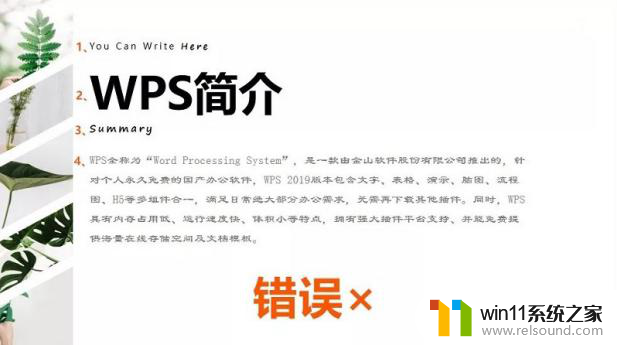
这里给大家一个参考数值,以一般会议室的大小为例,正文字号在14~28之间,既能保证看得清楚,又不失画面精致。
2.善用行距:字体统一后,如果行距未调整好,字体挤在一起也会给人不太好的观感。因此PPT排版中调整出合适的行距,也能提升PPT的美观性。
仍然以wps 2019版本为例:默认的1.0倍行距显然太挤,1.5倍行距又太松,这时候,就需要手动设置数值,调成1.3倍行距。
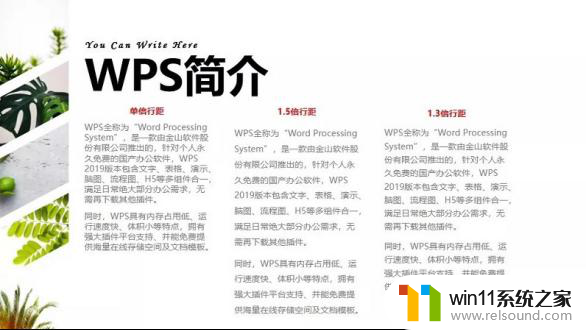
3.断行谨慎:制作PPT的时候,我们通常都是从文档里直接复制文字的,这就很容易导致对PPT文字断行的忽视,出现标点符号在段首、英文断行等情况。
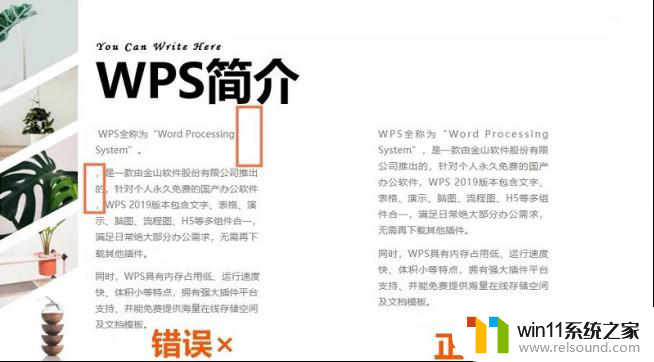
使用wps只要在“段落”选项里选择“中文版式”中的“按中文习惯控制首尾字符”和“允许标点溢出边界”按钮;
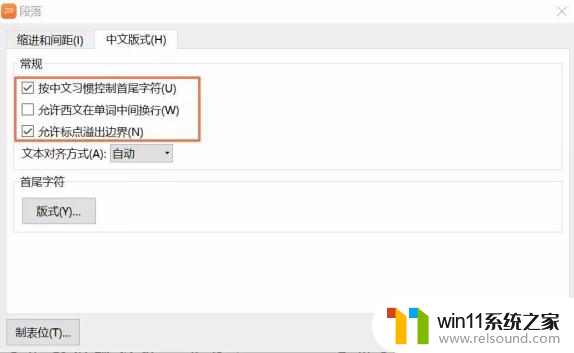
并将文字调整成两边对齐的格式,就能得到整齐的文字排列。
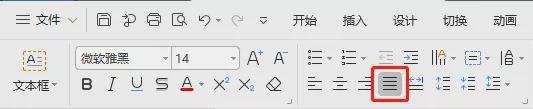
都说细节决定成败,而PPT的巧思也往往蕴含在细节里,唯有从小事入手,才能一步一步逐渐成长为合格的职场人呀~
以上是wps在ppt中快速排版的全部内容,如果您遇到相同的问题,请参考本文所介绍的步骤进行修复,希望对大家有所帮助,谢谢。















